今回のテーマは、「3Dモデルとアニメーションが無料で手に入るmixamoの使い方」です。
mixamoは、Adobeの運営しているサイトで、無料で3Dモデルやアニメーションをダウンロードすることができ、それらはロイヤリティフリーのため、商用利用が可能という神サービスです。
利用には、無料のアカウント登録が必要です。サイトの使い方とUnityでの利用まで紹介します。
mixamo
以下のリンクからmixamoに飛ぶことができます。
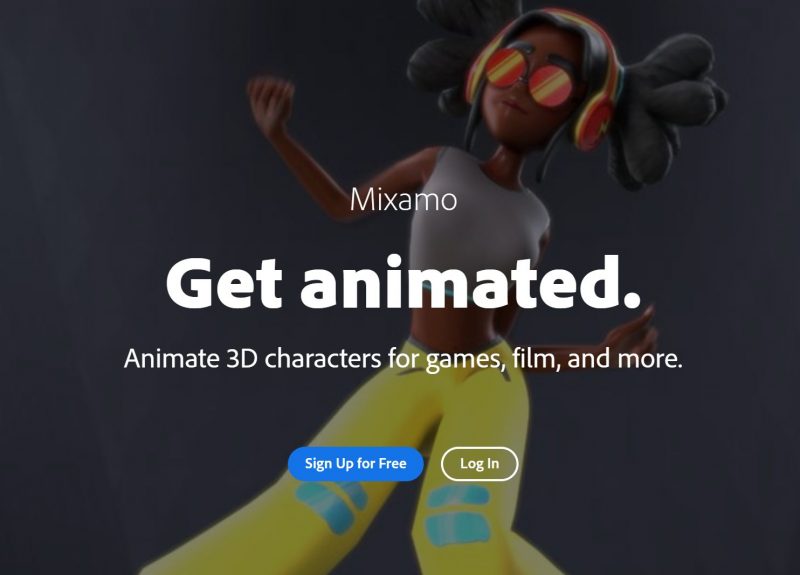
Adobeのアカウントを持っている方は、「Login」を選択します。
持っていない方は、「Sign Up for Free」を選択して、指示通りにアカウント登録を行います。
サイトの利用方法
画面説明
ログインが完了するとこのような画面になります。

上部の「Character」をクリックするとキャラクターの一覧、Animationsを選択するとアニメーションの一覧が表示されます。
また、Searchではその名前のとおり検索が可能なのと、AnimationでSearchをクリックした際はカテゴリを選択することもできます。
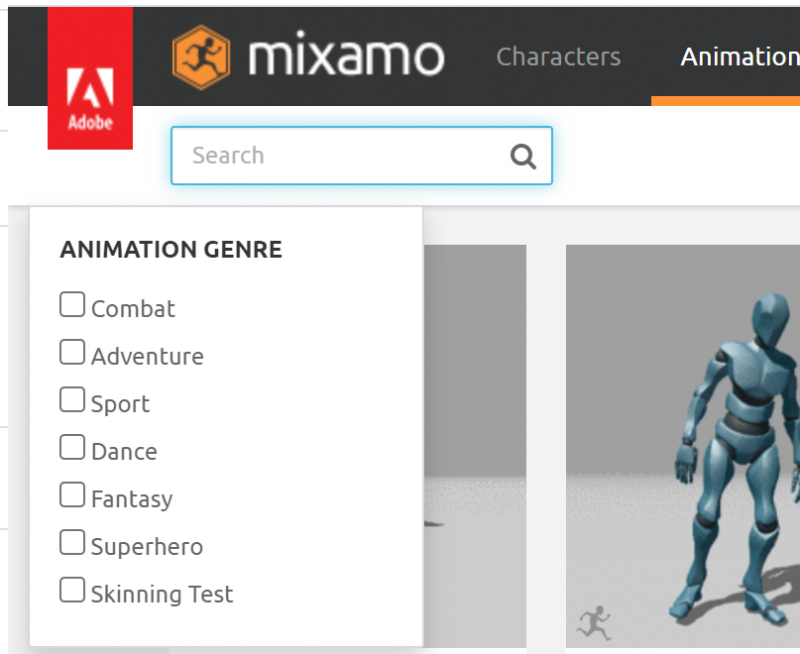
mixamoサイトの使い方
Charactersからキャラクターを選択します。今回は、女剣士を選択してみます。

次に、上部ヘッダーの「Animations」をクリックします。
searchで「pack」と検索すると、いくつかのアニメーションがパックになったものがでてきます。この中で、「Great Sword Pack」をクリックしてモーションを適応させてみます。
※ロードが長いです。
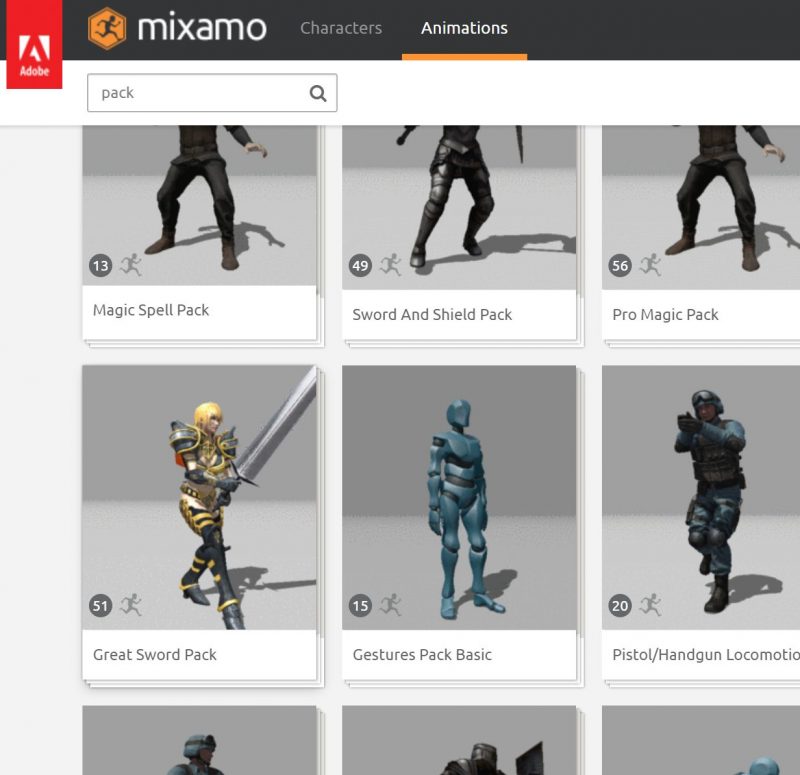

この状態で「DOWNLOAD」をクリックします。
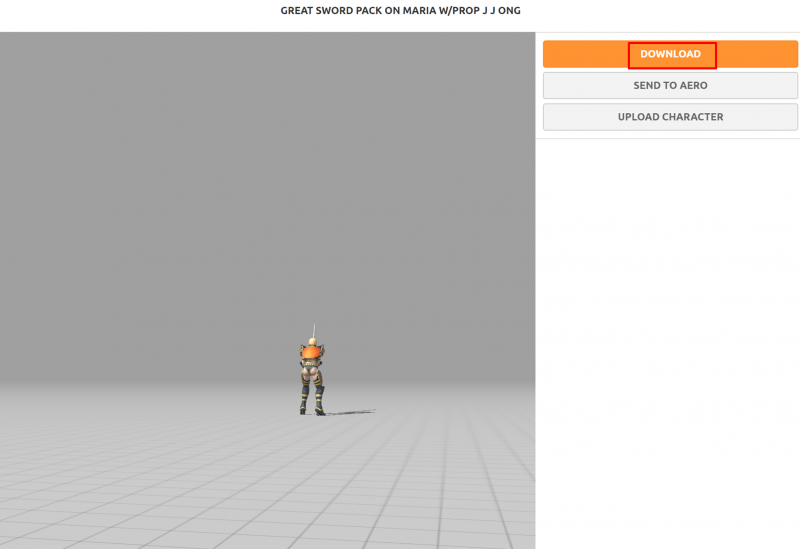
ダウンロードをクリックすると、「Format」「Pose」「Frames per Second」「Keyframe Reduction」を設定します。
※特に変更しなくてもUnityでの読み込みは問題ありません。
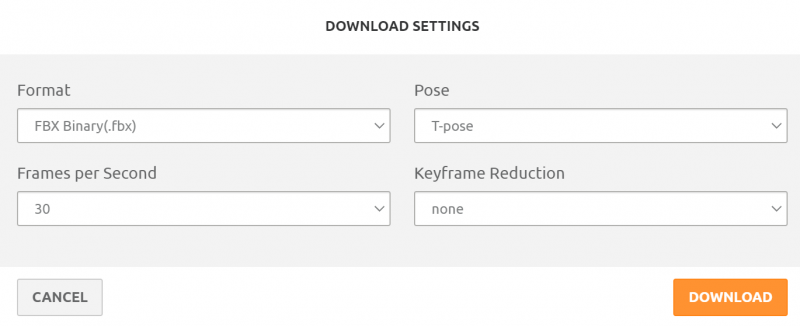
「DOWNLOAD」をクリックしてダウンロード準備が終わるのを待ちます。
ダウンロード準備が完了すると、自動でダウンロードが始まります。
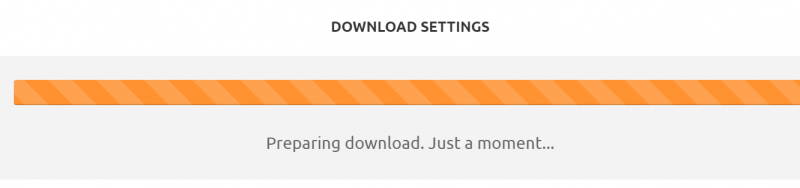
これでダウンロード完了です。
Unityに読み込ませて利用してみる
モデルのインポートと前準備
ダウンロードしたファイルを解凍し、フォルダごとUnityのProjectへドラッグアンドドロップしてインポートします。
3Dモデルとモーションファイルを確認することができます。
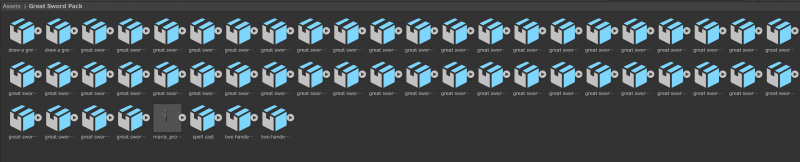
Herarcyの+から「3D Object>Plane」で地面を作っておきましょう。
3Dモデルの設定
次に、3Dモデルの設定を行っていきます。
インポートした3Dモデルをクリックしインスペクターを確認します。
マテリアルの適応
「Materials」を選択し、Locationを「Use External Materials(Legacy)」に変更します。
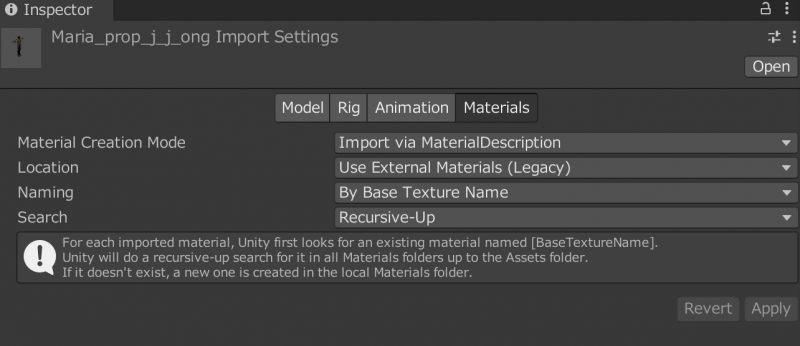
「Apply」を押すことでマテリアルが適応されて色がつきます。
ドラッグアンドドロップで先程作成したPlaneの上にドロップして確認してみましょう。

アニメーションの設定
次にアニメーションを設定していきます。
先程、Planeの上に出現させた女騎士をHierarcyからクリックして、インスペクターを開きます。
そして、「Add Compornent」から「Animator」コンポーネントを追加します。
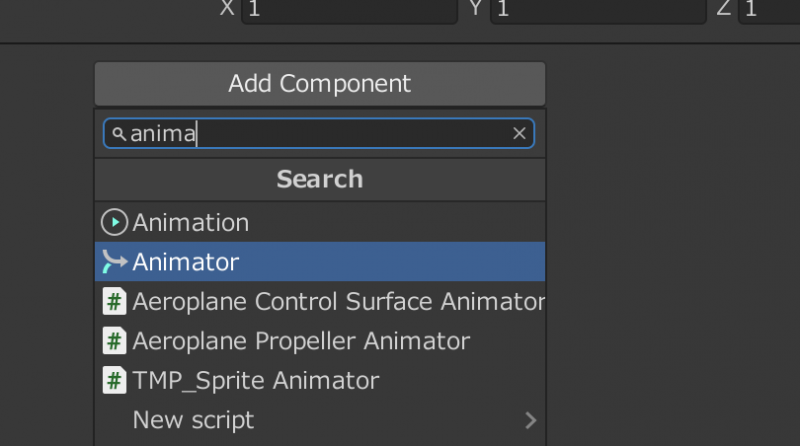

次に、アニメーターコントローラーを作成します。プロジェクトの新規作成から「Create>Animator Controller」を選択します。今回は、名前を「PlayerController」としました。
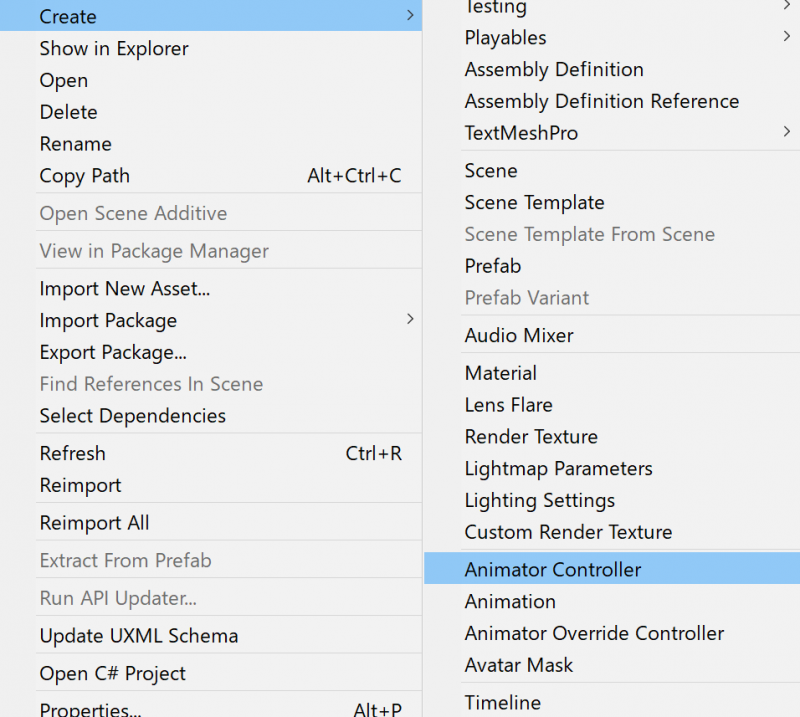

これを、先程女騎士に追加したAnimatorコンポーネントのControllerへドラッグアンドドロップします。
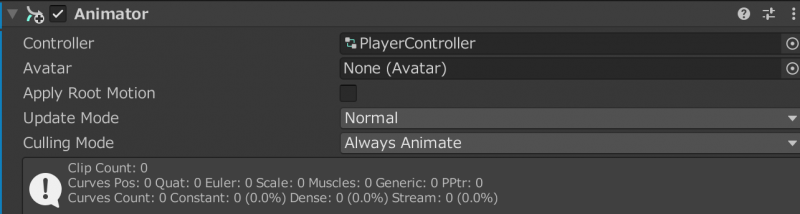
今回は、立ちモーションを反映させてみます。
フォルダの中から立ちモーションの「great sword idle」を探してクリックしてインスペクターを確認します。

インスペクターのAnimationを開き、アニメーションの名称が「mixmo.com」になっているのでこれを変更します。名前を「idle」にしておきます。
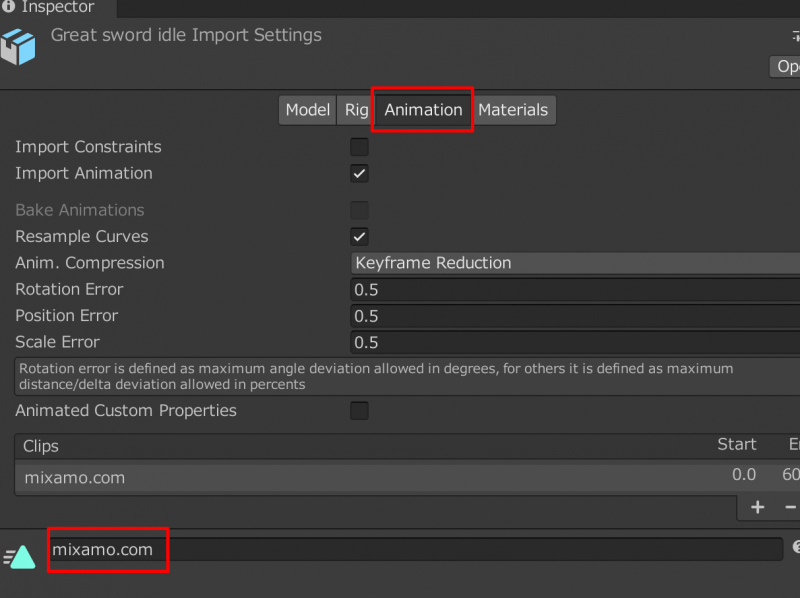
また、その少し下のLoop Timeにチェックを入れてループさせるようにします。
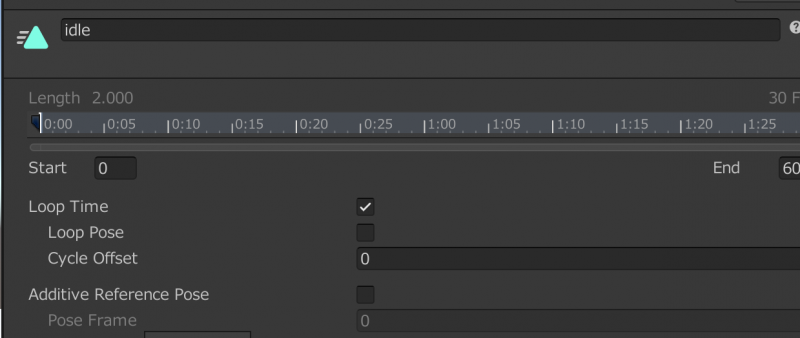
インスペクターの「Apply」をクリックして反映させます。
先程作成した「PlayerController」をクリックしてAnimatorタブを開き、今設定したIdleをドラッグアンドドロップで追加します。

これで再生を押して動作を確認してみましょう。
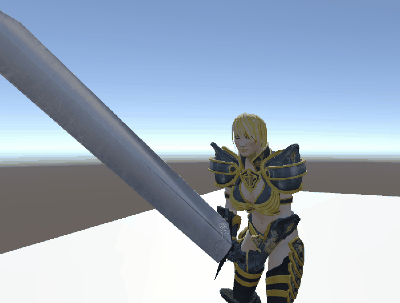
無事待機モーションを適応させることができました。
このように、ダウンロードしたモデルやモーションはUnityで簡単に利用することができます。
mixamoでアップロードしたモデルへ適応
miximoでは、規格があっていればアップロードしたFBXファイルに対してもモーションを確認することができます。
「UPLOAD CHARACTER」をクリックして、FBXファイルをドラッグアンドドロップしてアップロードすることで確認できます。
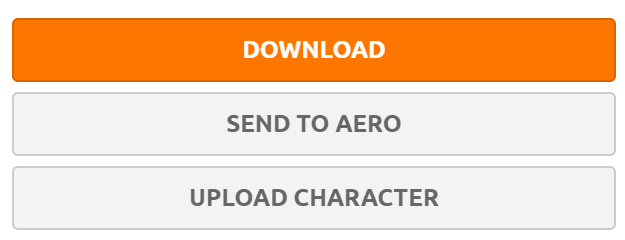
※私の所持しているモデルだと、あまり綺麗に反映されなかったので、紹介だけにしておきます。
まとめ
今回のテーマは、「3Dモデルとアニメーションが無料で手に入るmixmoの使い方」を紹介しました。
- miximoサイトの利用方法
- ダウンロードしたモデル・モーションのUnityでの利用方法
- モデルのインポート
- マテリアルの適応
- アニメーションの設定
- miximoへのモデルのアップロード
miximoを利用することで、無料で色々なモデルの3Dやアニメーションを利用することができます。これを利用するだけでも幅広い表現ができますので活用していきましょう。
今回の記事が、皆さんの技術力向上につながると嬉しいです。
もしこの記事が気に入りましたら、ぜひテクリエイトへのお気に入り登録をして頂けると喜びます。
以上、おつかれさまでした!

